Je denkt er misschien niet veel over na terwijl je naar je favoriete nummers luistert, maar bijna elke muziekstreamingservice wordt geleverd met sociale functies die jou en je muzieksmaak helpen verbinden met andere mensen.
Het is logisch dat u misschien nummers en afspeellijsten wilt delen met vrienden en familie, maar dat u waarschijnlijk niet al uw muzieksmaak aan de wereld wilt onthullen. Daarom is het de moeite waard om te controleren wat je deelt en met wie in de muziekapps die je gebruikt.
We bespreken hier de drie populairste en bekendste, maar als je eigen streamingdienst naar keuze hieronder niet wordt vermeld, kun je vergelijkbare opties vinden door rond te snuffelen in verschillende instellingen en sociale schermen.
Spotify
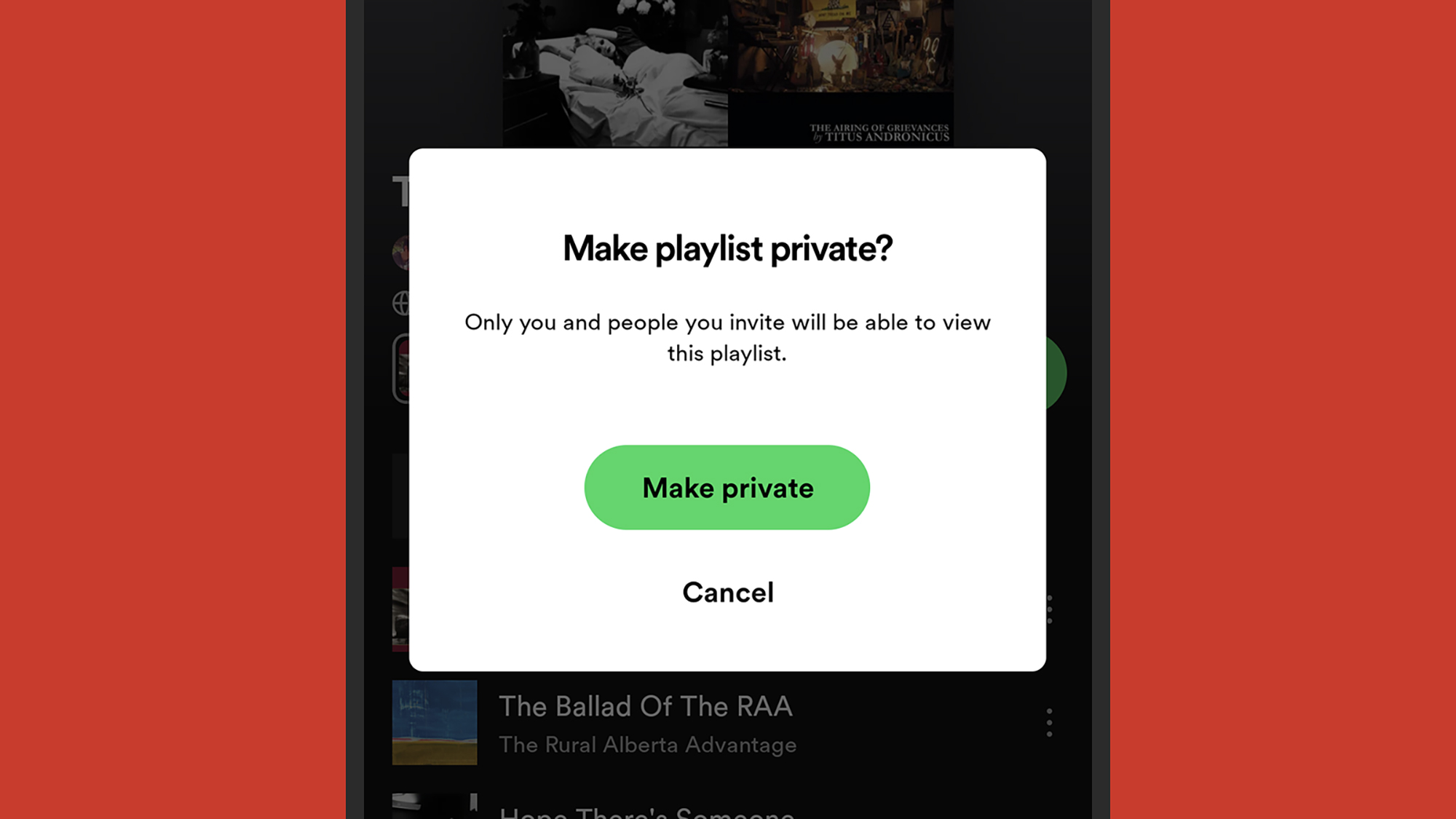
Wist je dat je een Spotify-profiel hebt dat andere mensen kunnen zien? Hoewel ze uw gebruikersnaam moeten weten of u in hun telefooncontacten moeten hebben. Van Thuis tabblad in de mobiele app, tik vervolgens op uw avatar (linksboven). Bekijk profiel Kijken. Aanraken Bewerkingen u kunt de naam en afbeelding die in uw profiel worden gebruikt, wijzigen.
Naast uw naam en foto worden al uw openbare afspeellijsten op uw profiel weergegeven. Je kunt instellen of een afspeellijst openbaar of privé is door deze te openen en op de drie stippen bovenaan de afspeellijst te tikken: tik op Houd het privé of Publiceren.
Tik vervolgens op je avatar (linksboven). Instellingen en privacy En Privacy en sociale netwerken (Android) of Privacy en sociale netwerken (iOS) en u kunt bepalen of uw volgers, de mensen die u volgt en uw recente luistergeschiedenis al dan niet op uw profiel worden weergegeven.
Op hetzelfde scherm wordt Luisteractiviteit de schakelaar bepaalt of mensen die je specifiek volgen, kunnen zien waar je naar luistert (ongeacht je openbare profiel). Er is oa Prive sessie schakelaar, die u kunt inschakelen om uw luisterplezier tijdelijk voor uw volgers te verbergen.
Apple-muziek
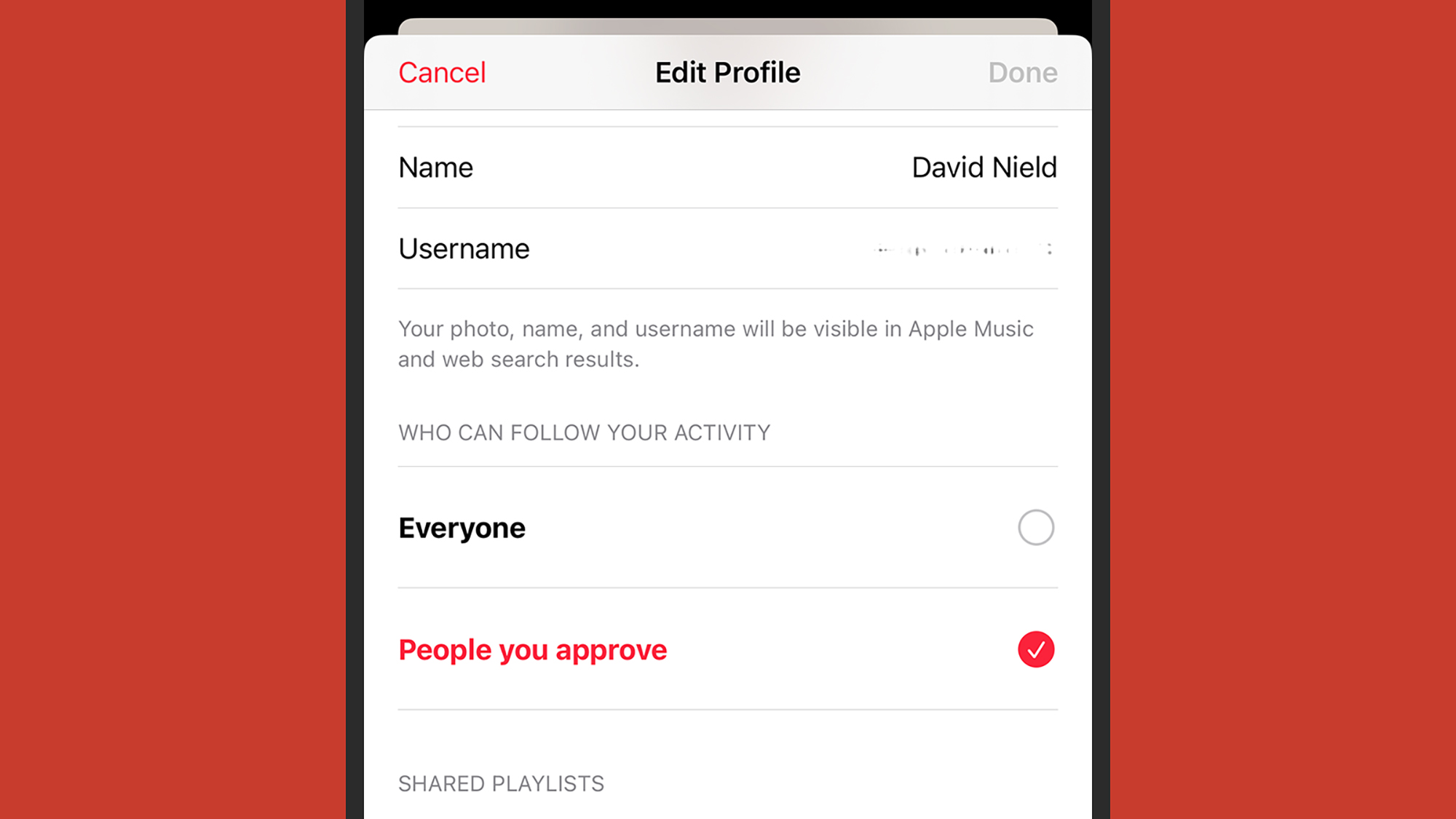
Laad het Thuis tabblad in Apple Music op uw telefoon en tik op uw avatar (rechtsboven). Op Android verschijnt je Apple Music-profiel onmiddellijk, maar op iOS moet je op je naam tikken om deze te zien, ervan uitgaande dat deze is ingesteld (het is optioneel). Aanraken Bewerking om te wijzigen wat hier wordt weergegeven, van je profielfoto naar een gedeelde afspeellijst die je wilt toevoegen (druk lang op een afspeellijst in de app en selecteer Deel een afspeellijst om het naar uw profiel te sturen).
Profielen geven Apple Music-gebruikers de mogelijkheid om elkaar te volgen. Op hetzelfde Bewerking scherm kunt u ook toestaan Iedereen om u zonder toestemming of alleen te volgen Mensen die je goedkeurt met behulp van de juiste selectievakjes. Wanneer mensen je volgen, zien ze meer details over waar je naar luistert, naast je gedeelde afspeellijsten.
Als u het delen van gedetailleerde nummers op uw profiel wilt stoppen, schakelt u dit uit Luisteren inschakelen Bewerking bladzijde. U kunt ook op rechtsonder in het scherm tikken Verwijder profiel knop om al uw openbare activiteiten te verwijderen en Apple Music gewoon te laten staan om naar uzelf te luisteren.
Er zijn een paar opties die u kunt instellen om het voor andere mensen gemakkelijker of moeilijker te maken om uw Apple Music-profiel te ontdekken, maar deze verschijnen alleen op iOS (niet op Android). Ten eerste, van Thuis tabblad en tik vervolgens op uw avatar (rechtsboven). Ontdekking met Apple ID toestaan. Ten tweede tikt u vanuit de iOS-instellingen op Muziek Dan Contacten in de buurt kunnen worden gedetecteerd.
Amazon-muziek
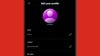
Als je de Amazon Music-app gebruikt, kun je deze openen Thuis tabblad, tik op het tandwielpictogram (rechtsboven) en selecteer vervolgens Mijn profiel om te controleren wat andere mensen over u kunnen zien, ook al moeten ze uw gebruikersnaam weten om u te vinden. Tik op het potloodpictogram om wijzigingen aan te brengen: u kunt een naam, gebruikersnaam en afbeelding kiezen die zichtbaar is voor andere gebruikers.
Kiezen Profiel privacy om te kiezen of andere gebruikers uw profiel kunnen volgen of niet. Amazon is niet precies duidelijk wat dat inhoudt, maar we vermoeden dat als iemand je volgt, dit betekent dat hij/zij meer details kan zien over waar je naar luistert – of misschien updates van je krijgt binnen de app. Misschien wil je het met een vriend uitproberen om te zien wat het verschil werkelijk is.
Openbare afspeellijsten die je op Amazon Music hebt gemaakt, verschijnen voor iedereen op je profiel, of ze je nu actief volgen of niet. Je kunt schakelen tussen openbaar en privé door een van je afspeellijsten te openen en op de drie stippen te tikken om de optie te vinden. Dit werkt los van het delen van afspeellijsten met specifieke mensen, wat in hetzelfde menu staat.
Vergeleken met Spotify en Apple Music lijken de functies voor het beheren van gebruikersprofielen en het volgen van andere gebruikers wat ondervoorbereid. Als dit een muziekstreaming-app is die je veel gebruikt, kan het de moeite waard zijn om je profiel en deelopties in de gaten te houden om te zien of er in de loop van de tijd meer configuratie-instellingen worden toegevoegd.